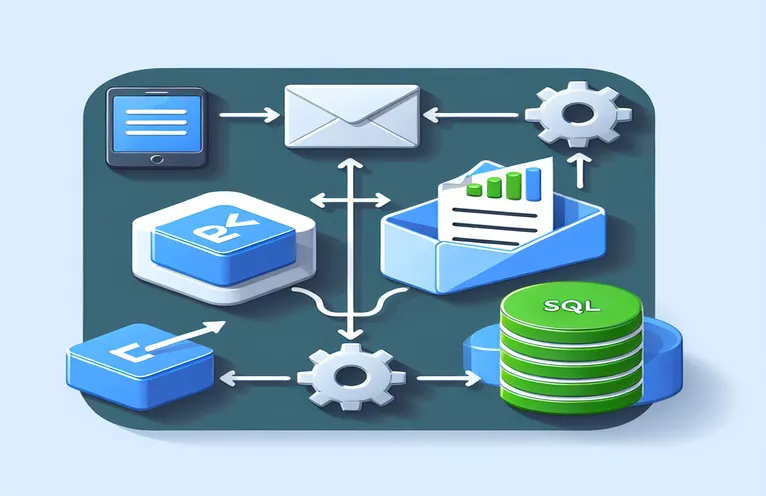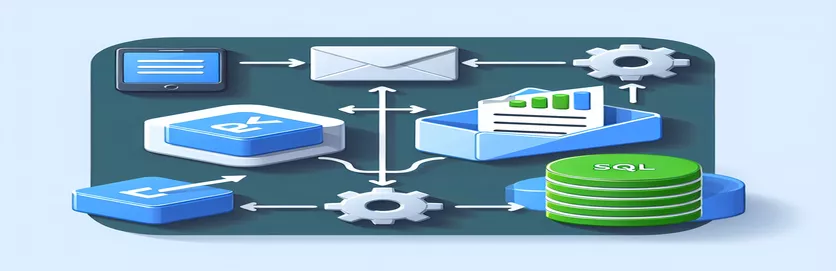데이터 워크플로우 간소화
매일 이메일 첨부 파일에서 SQL 서버로 데이터를 수동으로 관리하는 작업은 지루하고 시간이 많이 걸릴 수 있습니다. 여기에는 Excel 파일이 포함된 이메일을 수신하고 이를 지정된 폴더에 저장하고 첫 번째 열을 제거하여 데이터를 조작한 다음 이를 데이터베이스로 가져오는 작업이 포함됩니다.
효율성을 높이고 오류 위험을 줄이려면 이 프로세스를 자동화하는 것이 실용적인 솔루션입니다. SSIS(SQL Server Integration Services) 또는 Microsoft Power Automate와 같은 도구를 활용하면 이러한 작업을 자동으로 처리하는 시스템을 설정하여 매일 아침 귀중한 시간을 절약할 수 있습니다.
| 명령 | 설명 |
|---|---|
| ImapClient | 이메일에 액세스하고 관리하기 위해 IMAP 서버에 대한 연결을 시작합니다. |
| SearchCondition.Unseen() | 읽음으로 표시되지 않은 이메일을 필터링하며 새 데이터 처리에만 유용합니다. |
| GetMessage(uid) | 고유 ID로 식별된 이메일 메시지를 검색합니다. |
| File.Create() | 첨부 파일을 로컬로 저장하는 데 사용되는 지정된 경로에 파일을 만들거나 덮어씁니다. |
| app.LoadPackage() | 실행을 위해 파일 시스템에서 SSIS 패키지를 로드합니다. |
| pkg.Execute() | 데이터 변환 및 로드와 같은 작업을 수행할 수 있는 로드된 SSIS 패키지를 실행합니다. |
| Save email attachments | 이메일의 첨부 파일을 지정된 OneDrive 폴더에 저장하는 Power Automate 작업입니다. |
| Run script | Excel Online 스크립트를 실행하여 열 삭제 등 Excel 파일을 수정합니다. |
| Insert row | SQL 데이터베이스에 데이터를 직접 삽입하는 Power Automate의 SQL Server 작업입니다. |
스크립트 분석 및 작업흐름 설명
제공된 스크립트는 이메일 첨부 및 SQL 데이터베이스 관리와 관련된 일상 작업의 자동화를 보여줍니다. 첫 번째 스크립트는 SSIS를 사용합니다. ImapClient 이메일 서버에 대한 연결을 설정하는 명령입니다. 이는 이메일 검색을 자동화하는 데 중요합니다. 연결되면 다음을 사용합니다. SearchCondition.Unseen() 읽지 않은 이메일을 필터링하여 매일 새로운 첨부 파일만 처리되도록 합니다. 그런 다음 스크립트는 다음을 사용합니다. GetMessage(uid) 고유 식별자를 기반으로 이러한 이메일을 가져옵니다.
이메일을 검색한 후 스크립트는 다음을 사용하여 첨부 파일을 로컬로 저장하는 데 중점을 둡니다. 삼, 이는 파일 작업을 안전하고 효율적으로 처리하는 데 필수적입니다. 다음과 같이 로드된 SSIS 패키지 app.LoadPackage()는 명령을 사용하여 데이터를 조작하고 SQL 데이터베이스로 가져오기 위해 실행됩니다. pkg.Execute(). 이와 대조적으로 Power Automate 스크립트는 유사한 작업을 자동화하지만 클라우드 기반 환경 내에서는 다음과 같은 작업을 사용합니다. Save email attachments 파일을 OneDrive로 이동하고 Run script Excel Online에서 데이터베이스 삽입 전에 데이터를 전처리합니다.
이메일에서 SQL로 Excel 파일 통합 자동화
SSIS(SQL Server Integration Services) 스크립트
// Step 1: Define the connection to the mail serverstring mailServer = "imap.yourmail.com";string email = "your-email@example.com";string password = "yourpassword";// Step 2: Connect and fetch emailsusing (ImapClient client = new ImapClient(mailServer, email, password, AuthMethod.Login, 993, true)){IEnumerable<uint> uids = client.Search(SearchCondition.Unseen());foreach (uint uid in uids){var message = client.GetMessage(uid);// Process each attachmentforeach (var attachment in message.Attachments){// Save the Excel file locallyusing (var fileStream = File.Create(@"C:\temp\" + attachment.Name)){attachment.ContentStream.CopyTo(fileStream);}// Run the SSIS package to process the fileDtsRuntime.Application app = new DtsRuntime.Application();Package pkg = app.LoadPackage(@"C:\SSIS\ProcessExcel.dtsx", null);pkg.Execute();}}}
Power Automate를 통해 Excel에서 SQL로 자동화
전력 자동화 흐름 설명
// Step 1: Trigger - When a new email arrivesWhen a new email is received (Subject Filter: 'Daily Excel Report')// Step 2: Action - Save attachments to OneDriveSave email attachments to: 'OneDrive/EmailAttachments'// Step 3: Action - Remove first column from ExcelUse Excel Online (Business) action: 'Run script' (Script to delete the first column)// Step 4: Action - Insert data into SQL databaseUse SQL Server action: 'Insert row' (Set connection and target database)// Step 5: Condition - If success, send confirmation emailIf action is successful, send email: 'Data upload complete'// Step 6: Error Handling - If failure, send error notificationIf error occurs, send email: 'Error in data processing'
자동화를 통한 데이터 관리 강화
특히 SSIS 및 Power Automate를 사용하여 자동화 영역을 더 자세히 살펴보면 효율성을 향상하고 데이터 처리 시 수동 작업 부하를 줄이는 데 상당한 영향을 미친다는 것을 알 수 있습니다. 이러한 도구는 반복적인 작업을 자동화할 뿐만 아니라 데이터 무결성과 적시 업데이트를 유지하는 데 중요한 강력한 오류 처리 및 예약 기능을 도입합니다. 이러한 자동화된 워크플로우를 구현하면 인적 오류 가능성이 크게 줄어들고, 데이터 처리 속도가 향상되며, 직원이 보다 분석적인 작업에 집중할 수 있습니다.
이러한 전략적 자동화는 금융이나 마케팅과 같이 시기적절한 데이터 업데이트에 의존하는 부문에서 특히 혁신적일 수 있습니다. 예를 들어, 수신 데이터가 특정 품질 검사에 실패할 경우 경고를 트리거하도록 자동화된 시스템을 설정할 수 있으므로 의사 결정자는 항상 신뢰할 수 있고 정확한 정보에 액세스할 수 있습니다. 이러한 수준의 자동화는 운영을 간소화할 뿐만 아니라 조직 내 전반적인 데이터 거버넌스 프레임워크를 향상시킵니다.
이메일-데이터베이스 자동화에 대해 자주 묻는 질문
- SSIS란 무엇입니까?
- SSIS(SQL Server Integration Services)는 엔터프라이즈 수준의 데이터 통합 및 데이터 변환 솔루션을 구축하기 위한 플랫폼입니다.
- SSIS를 사용하여 프로세스를 자동화하려면 어떻게 해야 합니까?
- SSIS는 다음과 같은 기능을 사용하여 다양한 소스에서 데이터베이스 및 기타 대상으로 데이터를 이동하고 변환하는 프로세스를 자동화할 수 있습니다. Data Flow, Control Flow, 그리고 Error Handling.
- 파워 자동화란 무엇입니까?
- Power Automate는 파일 동기화, 알림 받기, 데이터 수집 등을 위해 즐겨 사용하는 앱과 서비스 간에 자동화된 워크플로를 만드는 데 도움이 되는 Microsoft에서 제공하는 서비스입니다.
- Power Automate는 이메일 첨부 파일을 어떻게 처리하나요?
- Power Automate는 전자 메일의 첨부 파일을 OneDrive 또는 SharePoint와 같은 서비스의 지정된 폴더에 자동으로 저장할 수 있습니다. Save email attachments 행동.
- SSIS는 데이터 전송 중 오류를 처리할 수 있나요?
- 예, SSIS에는 데이터 전송 문제를 관리할 수 있는 강력한 오류 처리 메커니즘이 포함되어 있어 잘못된 기록을 재시도하거나 검토를 위해 별도의 파일로 리디렉션할 수 있습니다.
자동화 여정 요약
일상적인 이메일-데이터베이스 작업에 대한 자동화를 구현하면 기업, 특히 대용량 데이터를 처리하는 기업에 혁신적인 잠재력을 제공합니다. SSIS와 Power Automate를 사용하면 기업은 수동 데이터 입력을 없애고 오류 위험을 줄이며 시기적절한 업데이트를 보장할 수 있습니다. 이러한 자동화는 운영 효율성을 향상시키고 직원이 보다 전략적인 작업에 집중할 수 있도록 하여 생산성과 데이터 정확성을 극대화합니다.